เมื่อต้องการปิดการกรอง ActiveX ใน Internet Explorer ให้ไปที่ เครื่องมือ 
ใน Skype for Business Web App คุณจำเป็นต้องใช้ตัวควบคุม ActiveX สำหรับเสียง วิดีโอ และการแชร์หน้าจอ ตัวควบคุม ActiveX คือโมดูลขนาดเล็กที่จะเพิ่มฟีเจอร์เพิ่มเติมให้กับ Web App หรือโปรแกรมอื่นๆ
อนุญาตให้โหลดและเรียกใช้ตัวควบคุม ActiveX
คุณอาจจะต้องเปลี่ยนตัวเลือกความปลอดภัยใน Internet Explorer เพื่อให้ตัวควบคุม ActiveX ทำงานตามที่คาดไว้ ทั้งนี้ขึ้นอยู่กับองค์กรของคุณ:
-
ใน Internet Explorer ให้ไปที่ เครื่องมือ

-
เลื่อนลงไปยัง ตัวควบคุม ActiveX และปลั๊กอิน แล้วเลือก เปิดใช้งาน ภายใต้ เรียกใช้ตัวควบคุม ActiveX และปลั๊กอิน และ สร้างสคริปต์ตัวควบคุม ActiveX ที่ทำเครื่องหมายว่าปลอดภัยสำหรับการสร้างสคริปต์
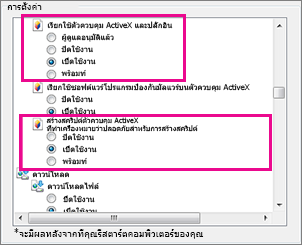
-
เลือก ตกลง > ตกลง จากนั้นปิดหน้าต่าง Internet Explorer ทั้งหมด
สิ่งสำคัญ: ถ้าคุณทำการเปลี่ยนแปลงการตั้งค่า สร้างสคริปต์ตัวควบคุม ActiveX ที่ทำเครื่องหมายว่าปลอดภัยสำหรับการสร้างสคริปต์ คุณจะต้องรีสตาร์ตคอมพิวเตอร์ของคุณเพื่อให้การเปลี่ยนแปลงมีผล










